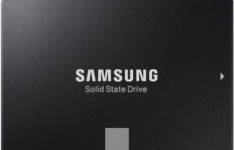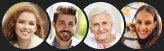La plupart des logiciels et jeux se chargent instantanément avec un disque SSD. La copie, déplacement et la suppression de fichiers seront en moyenne 4 fois plus rapides qu’avec un disque dur HDD. Pour plus de performances, sachez que vous pouvez remplacer votre disque dur actuel par un SSD interne. Trouvez ce qu’il vous faut grâce à notre guide comparatif.


Notre sélection
- 1. Meilleur SSD interne en 2024 : Samsung 970 EVO Plus 1 To
➔Voir notre avis - 2. Meilleur SSD interne d'entrée de gamme : Crucial P3 Plus 500 Go
➔Voir notre avis - 3. Meilleur SSD interne haut de gamme : Sabrent Rocket M2 NVMe 2 To
➔Voir notre avis - 4. Meilleur SSD interne 2,5" SATA : Samsung 860 EVO SATA 2 To
➔Voir notre avis
Votre avis est précieux. Nous prenons en compte vos votes pour identifier les sélections bien réalisées et celles qu'il est nécessaire de mettre à jour.
M Pourquoi nous faire confiance ?
Indépendance : Nous n'acceptons aucune publicité ni aucun placement de produit. Cela nous permet de rester totalement indépendants et de vous recommander les SSD internes qui sont vraiment les meilleurs.
Rigueur : Nous avons effectué plus de 26 heures de recherches pour réaliser ce comparatif. Il a ensuite été relu et corrigé par un de nos éditeurs. Nous vous décrivons notre méthode de travail en détail un peu plus loin si vous souhaitez en savoir plus.
Transparence : Nous sommes totalement transparents sur nos sources de revenus et les critères selon lesquels nous avons sélectionné les meilleurs SSD internes de 2025.
Le meilleur SSD interne en 2024


D’une capacité de de plus de 1 000 Go, le Samsung 970 EVO Plus 1 To va devrait aider à accélérer l’exécution des programmes sur votre ordinateur. Un excellent choix pour une utilisation standard.
On aime
- Excellent rapport prix/capacité
- Excellentes performances pour l'écriture de données
- Bonne cote de fiabilité
- Plusieurs options de capacité
- PCB noir
On aime moins
- Faible vitesse d'écriture séquentielle
- Ralentissement sous charge
Afficher l'avis complet
Le Samsung 970 EVO Plus 1 To se distingue par son flash V5, qui apporte une augmentation significative du débit de données, offrant des vitesses de lecture séquentielle allant jusqu’à 3,5 Gbps. Cette performance remarquable permet des transferts de données rapides, améliorant ainsi l’efficacité et la réactivité du système. De plus, la prise en charge du chiffrement matériel garantit la sécurité des données, répondant aux besoins des utilisateurs soucieux de la confidentialité de leurs informations. En termes de durabilité, le Samsung 970 EVO Plus 1 To offre une garantie étendue de 5 ans, reflétant la confiance de Samsung dans la qualité et la fiabilité de son produit. Avec une endurance allant jusqu’à 1 200 TBW, ce SSD est conçu pour répondre aux besoins des utilisateurs exigeants, offrant une longue durée de vie opérationnelle.
Le contrôle thermique est un aspect crucial pour assurer des performances optimales et une stabilité à long terme. Le Samsung 970 EVO Plus 1 To intègre les mêmes fonctionnalités avancées de contrôle thermique que son prédécesseur, le 970 EVO. De plus, Samsung a amélioré la dissipation thermique en ajoutant un revêtement en nickel sur le contrôleur Phoenix et en appliquant un mince film de cuivre à l’arrière du PCB. Ces améliorations contribuent à une meilleure dissipation de la chaleur, assurant des performances stables même dans des conditions de charge intensive.
L’algorithme de limitation thermique Dynamic Thermal Guard de Samsung est une autre caractéristique importante qui garantit la protection du SSD contre la surchauffe. En détectant les températures élevées, cet algorithme ajuste automatiquement les performances pour éviter toute dégradation due à une chaleur excessive.
| Format | NVMe M.2 |
| Capacité de stockage | 1 To |
| Autre(s) capacité(s) de stockage disponible(s) | 250 Go, 500 Go, 2 To |
| Interface matérielle | PCIe 4.0 |
| Lecture et écriture aléatoire | Lecture : 600 000 IOPS Écriture : 550 000 IOPS |
| Format | NVMe M.2 |
| Capacité de stockage | 1 To |
| Autre(s) capacité(s) de stockage disponible(s) | 250 Go, 500 Go, 2 To |
| Interface matérielle | PCIe 4.0 |
| Lecture et écriture aléatoire | Lecture : 600 000 IOPS Écriture : 550 000 IOPS |
| Lecture et écriture séquentielle | Lecture : 3500 Mo/s Écriture : 3300 Mo/s |
| Endurance | 600 TBW |
Le meilleur SSD interne d'entrée de gamme

Le Crucial P3 Plus 500 Go est un SSD NVMe conçu pour les particuliers à la recherche d'une solution de stockage économique au quotidien. Il offre des performances satisfaisantes pour les charges de travail courantes.
On aime
- Garantie de 5 ans
- Lecture et d'écriture séquentielles nominales largement atteintes
- Très faible coût par gigaoctet par rapport à d’autres SSD PCIe 4.0
- Capacité de stockage disponible jusqu’à 4 To
On aime moins
- Faible durabilité
- Pas de cryptage matériel AES 256 bits
Afficher l'avis complet
Le Crucial P3 Plus 500 Go est un SSD interne avec une internface PCI Express 4.0 conçu pour offrir des performances acceptables à un prix abordable. Avec sa capacité de stockage de 500 Go, il constitue une solution intéressante pour les utilisateurs souhaitant améliorer les performances de leur système sans se ruiner. Ce SSD est équipé du contrôleur Phison PS5021-E21T, qui offre une amélioration de performances et une consommation d’énergie réduite par rapport aux modèles précédents de Crucial. Cette combinaison de contrôleur et de NAND 3D avancée de Micron permet au Crucial P3 Plus d’atteindre des vitesses séquentielles nominales élevées.
Cependant, malgré les affirmations de Crucial concernant les performances du P3 Plus, il est important de noter que ce SSD utilise probablement de la NAND QLC, moins performante que la NAND TLC. Cette information n’est pas clairement divulguée par Crucial dans ses documents marketing, ce qui pourrait induire en erreur les consommateurs qui s’attendent à des performances plus élevées.
En termes de performances réelles, le Crucial P3 Plus offre des vitesses de lecture allant jusqu’à 5 Go/s et des vitesses d’écriture jusqu’à 4,2 Go/s. Bien que ces chiffres soient impressionnants sur le papier, les tests ont montré que les performances réelles du P3 Plus peuvent être inférieures à celles attendues, en particulier pour les charges de travail intensives telles que le montage vidéo ou le jeu.
| Format | NVMe M.2 |
| Capacité de stockage | 500 Go |
| Autre(s) capacité(s) de stockage disponible(s) | 1 To, 2 To, 4 To |
| Interface matérielle | PCIe 4.0 |
| Lecture et écriture aléatoire | Lecture : 350 000 IOPS Écriture : 460 000 IOPS |
| Format | NVMe M.2 |
| Capacité de stockage | 500 Go |
| Autre(s) capacité(s) de stockage disponible(s) | 1 To, 2 To, 4 To |
| Interface matérielle | PCIe 4.0 |
| Lecture et écriture aléatoire | Lecture : 350 000 IOPS Écriture : 460 000 IOPS |
| Lecture et écriture séquentielle | Lecture : 5000 Mo/s Écriture : 4200 Mo/s |
| Endurance | 110 TBW |
Le meilleur SSD interne haut de gamme

Le Sabrent Rocket M2 NVMe est le SSD interne par excellence. Il offre rapidité, efficacité et durabilité. En plus, il a fière allure et propose 2 To de stockage. Mais l’avoir, il faudra y mettre le prix.
On aime
- Excellentes performances en vitesse séquentielle
- Excellente dissipation thermique
- Cache dynamique volumineux et cohérent
- Endurance monstre
On aime moins
- Vitesse d'écriture lente après le remplissage du cache d'écriture
Afficher l'avis complet
Le Sabrent Rocket M2 NVMe 2 To est un SSD interne doté d’une étiquette en cuivre qui contribue à son refroidissement efficace, garantissant des performances optimales même dans des conditions de charge intense. Son contrôleur SSD Phison PS5016-E16 PCIe 4.0 x4 NVMe 1.3 constitue le cœur de cet SSD, offrant une architecture robuste pour répondre aux exigences des utilisateurs les plus exigeants. Construit sur un nœud de processus de 28 nm et équipé de 2 cœurs de processeur Cortex R5 ainsi que de 2 coprocesseurs (CoXProcessor 2.0), le Sabrent Rocket M2 présente une conception similaire à celle de l’E12 de Phison, assurant une performance stable et fiable. La version 2 To de ce modèle intègre 2 puces SK Hynix de 1 Go pour la gestion efficace de la table de mappage FTL, garantissant une gestion optimale des données.
Ce SSD bénéficie de nombreuses fonctionnalités avancées telles que la surveillance thermique, TRIM et la commande Format NVMe pour une suppression sécurisée des données. De plus, il offre une protection des données de bout en bout pour garantir la sécurité des informations sensibles et prend en charge la gestion de l’alimentation pour une efficacité énergétique optimale. Grâce à son interface M.2 PCIe Gen3 x4 et à la technologie 3D NAND de qualité TLC, le Sabrent Rocket M2 offre une durabilité exceptionnelle, résistant aux chocs et garantissant une sécurité maximale des données. Il est conforme aux normes PCIe 3.1 et NVMe 1.3, prenant en charge diverses commandes telles que SMART et TRIM.
Ce SSD est compatible avec une large gamme de systèmes d’exploitation, y compris Windows 7, 8, 10, 11 et Mac OS 10.9 et versions ultérieures, et peut être utilisé avec des ordinateurs portables, des ordinateurs de bureau et des tout-en-un équipés d’interfaces M.2.
| Format | NVMe M.2 |
| Capacité de stockage | 2 To |
| Autre(s) capacité(s) de stockage disponible(s) | 500 Go, 1 To, 4 To, 8 To |
| Interface matérielle | 5000 Mo/s – 4400 Mo/s |
| Lecture et écriture aléatoire | Lecture : 750 000 IOPS Écriture : 750 000 IOPS |
| Format | NVMe M.2 |
| Capacité de stockage | 2 To |
| Autre(s) capacité(s) de stockage disponible(s) | 500 Go, 1 To, 4 To, 8 To |
| Interface matérielle | 5000 Mo/s – 4400 Mo/s |
| Lecture et écriture aléatoire | Lecture : 750 000 IOPS Écriture : 750 000 IOPS |
| Lecture et écriture séquentielle | Lecture : 5000 Mo/s Écriture : 4400 Mo/s |
| Endurance | 3600 TBW |
Le meilleur SSD interne 2,5" SATA

Par rapport à son prédécesseur, le Samsung 860 Evo apporte des améliorations significatives, notamment au niveau de la vitesse et de l’endurance. Le prix reste également bas qui un SSD SATA doté d'un cryptage matériel AES 256 bits.
On aime
- Cote d'endurance exceptionnelle
- Bonne performance globale
- Livré avec le logiciel Samsung Magician
- Livré avec le logiciel Samsung Magician
- Cryptage matériel AES 256 bits
On aime moins
- Problèmes de performances liés à TRIM
Afficher l'avis complet
Le Samsung 860 EVO SATA 2 To représente une avancée significative par rapport à son prédécesseur, le 850 EVO, notamment en termes de performances et d’endurance. Avec des vitesses séquentielles atteignant jusqu’à 560 Mo/s en lecture et 520 Mo/s en écriture, le 860 EVO affiche des améliorations notables par rapport au 850 EVO, avec des gains de 5 à 20 Mo/s en vitesses séquentielles et de 60 à 70 Mo/s en vitesses aléatoires. L’une des caractéristiques les plus remarquables du 860 EVO est son endurance en écriture considérablement accrue par rapport au 850 EVO. Alors que ce dernier affichait un Total Bytes Written (TBW) de 300, le 860 EVO impressionne avec un TBW de 1 200, soit une endurance quatre fois supérieure. Cette amélioration significative garantit une durée de vie plus longue et une fiabilité accrue pour les utilisateurs.
Ces améliorations sont rendues possibles grâce à l’intégration de la nouvelle NAND TLC 3D à 64 couches de Samsung et du contrôleur MJX mis à jour. Ce dernier offre des performances améliorées dans tous les domaines, permettant au 860 EVO d’atteindre des vitesses de lecture séquentielle jusqu’à 550 Mo/s et des vitesses d’écriture séquentielle jusqu’à 520 Mo/s pour toutes les capacités disponibles. En plus de ses performances impressionnantes, le 860 EVO est également doté de fonctionnalités avancées telles que le cryptage matériel et la technologie intelligente TurboWrite améliorée. Ces caractéristiques garantissent une sécurité accrue des données ainsi qu’une accélération des vitesses de lecture et d’écriture séquentielles, améliorant ainsi l’expérience utilisateur globale.
| Format | SATA |
| Capacité de stockage | 2 To |
| Autre(s) capacité(s) de stockage disponible(s) | 500 Go, 1 To |
| Interface matérielle | SATA 6 Go/s |
| Lecture et écriture aléatoire | Lecture : 98 000 IOPS Écriture : 90 000 IOPS |
| Format | SATA |
| Capacité de stockage | 2 To |
| Autre(s) capacité(s) de stockage disponible(s) | 500 Go, 1 To |
| Interface matérielle | SATA 6 Go/s |
| Lecture et écriture aléatoire | Lecture : 98 000 IOPS Écriture : 90 000 IOPS |
| Lecture et écriture séquentielle | Lecture : 520 Mo/s Écriture : 500 Mo/s |
| Endurance | 1200 TBW |